如何將網路攝影機重設成原廠預設設定
適合這些情況:
如果您要將網路攝影機重設成原廠預設值,您可以使用以下 3 種方法。重設裝置後,您將失去所有設定,除了用戶端設定。
方法 1 :透過按下重設 (RESET) 按鈕
步驟 1 保持裝置的電源開啟。
步驟 2 用一根針按住攝影機的重設 (Reset) 按鈕 10 秒鐘,將設定還原成原廠預設值。

步驟 3 放開重設 (Reset) 按鈕 並等待裝置重新啟動。
注意 :重新啟動程序需要大約 45 秒鐘,請耐心等待。
方法 2 :透過使用網頁式公用程式
步驟 1 開啟網頁瀏覽器並在網址列輸入網路攝影機的 IP 位址 ( 預設值為 192.168.1.10 ) 。按下 [Enter] 。
步驟 2 在登入頁面輸入使用者名稱和密碼,預設的使用者名稱和密碼皆為 [admin] ,然後按一下 [ 確定 ] 連線到裝置。
步驟 3 在左側按一下 [SETTING]->[BASIC]->[Initialize] ,然後按一下 [Factory default] 將網路攝影機重設成原廠預設設定。
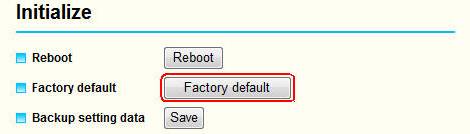
步驟 4 等待直到進度列顯示完成。
方法 3 :透過使用 Intelligent IP Installer
步驟 1 從網站下載 Intelligent IP Installer 然後安裝它。
下載網址: ../support/download/?c=7
步驟 2 執行 Intelligent IP Installer 。按一下 [Search] 找到您的裝置。
步驟 3 在 [UPnP device list] 中選取您的攝影機,在右側按一下 [Factory default] 。
步驟 4 在登入頁面輸入使用者名稱和密碼,預設的使用者名稱和密碼皆為小寫的 [admin] 。等待裝置重新啟動。
注意:
重新啟動程序需要大約 45 秒鐘,請耐心等待。
這篇faq是否有用?
您的反饋將幫助我們改善網站